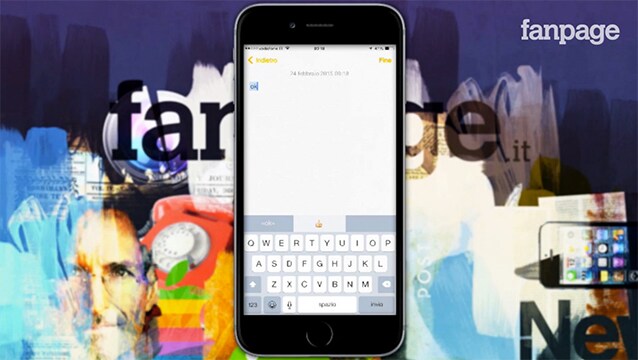Come creare scorciatoie per le proprie Emoji preferite
In attesa del rilascio del nuovo aggiornamento del sistema operativo per iPhone e iPad, iOS 8.3, update che aggiungerà tra le varie funzionalità anche le nuove emoji multiculturali, oggi vi mostriamo come creare vere e proprie scorciatoie testuali alle proprie emoticon preferite, una comodità non da poco – soprattutto per chi messaggia molto – possibile grazie a una funzionalità da tempo integrata nel sistema operativo per dispositivi mobili di Apple. Creare delle scorciatoie alle proprie emoji preferite è una procedura davvero semplice da realizzare, la prima cosa da fare per utilizzare le emoticon tramite scorciatoie testuali è recarsi nel menu Impostazioni, selezionare quindi Generali e successivamente Tastiera dove si potrà accedere al menu Abbreviazioni.
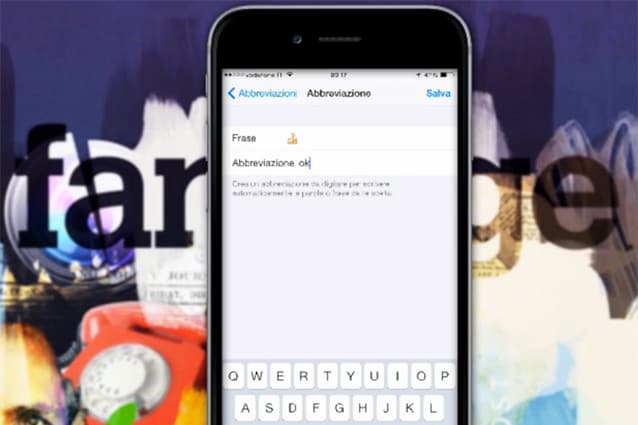
Una volta entrati nelle impostazioni dedicate alle Abbreviazioni non bisogna far altro che un tap sul pulsante in alto a destra "+" ed aggiungere l'emoji che si vuole visualizzare quando si scrive un determinato testo. Nel campo Frase bisognerà quindi inserire l'emoticon che si vuole visualizzare e nella voce Abbreviazione si dovrà inserire il testo che si vuole che quando viene digitato si trasforma automaticamente nell'emoji precedentemente inserita. Una volta impostata l'abbreviazione sarà sufficiente inviare un messaggio tramite WhatsApp o altro sistema di messaggistica istantanea per notare velocemente il funzionamento di questo semplice trucco per iPhone, basterà comporre il testo precedentemente collegato all'emoji per farla comparire, senza la necessità di dover cambiare tastiera.